Wanneer je aan het werk bent kan het regelmatig voorkomen dat je bezig bent met belangrijke documenten, waarvan je niet wilt dat ze worden aangepast. Dit kunnen bijvoorbeeld gevoelige rapporten van klanten zijn of documenten met belangrijke software codes. Om ongewenste wijzigingen op je Mac te voorkomen wil je deze documenten kunnen beveiligen. In deze blog lees je hoe je dit doet!
Voorkomen van wijzigingen
Er kunnen zich veel situaties voordoen waarin het handig is om te weten hoe je bestanden zo kan opslaan dat er geen wijzigingen gemaakt kunnen worden door anderen. Je wilt bijvoorbeeld voorkomen dat de automatische bewaarfunctie van software aanpassingen doet aan documenten die niet gewijzigd mogen worden. Ook voor een portretfoto die je voor zakelijk gebruik inzet is het handig om bestanden op zo’n manier te beveiligen.
Volg deze stappen om je documenten op je Mac te beveiligen:
- Ga in de Finder naar het document dat je wilt beveiligen
- Klik met je rechtermuisknop op het bestand
- Selecteer Toon Info.
- Vink het vakje Beveiligd aan.
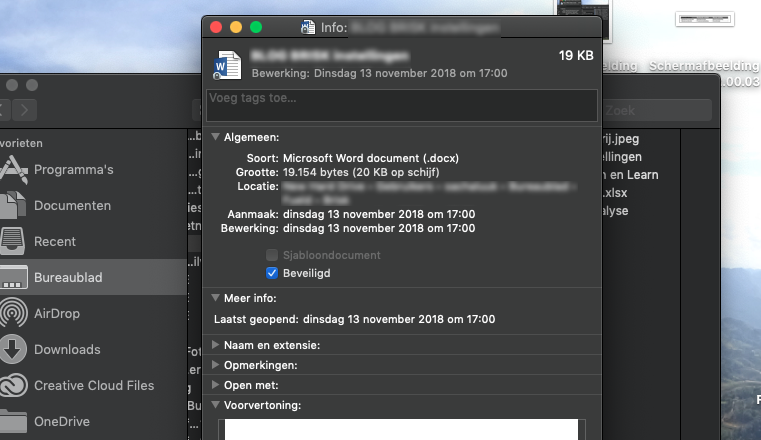
Nu heb je het document beveiligd, maar wat betekent dit nou precies? Als jij of iemand anders nu op dit bestand klikt dan kan diegene alles bekijken wat in dat bestand staat. Als je nu toch probeert dit document aan te passen krijg je een waarschuwing. In deze waarschuwing worden 3 opties getoond:
- Dupliceren (wijzigingen doorvoeren in een kopie)
- Ontgrendelen (toch wijzigingen doorvoeren)
- Annuleren (niet bewerken)
Ook mappen beveiligen
Naast documenten is het ook mogelijk om hele mappen te beveiligen. Om dit voor elkaar te krijgen pas je dezelfde werkwijze toe als bij het beveiligen van een document:
- Selecteer in de Finder de gewenste map.
- Klik met de rechtermuisknop en kies Toon info.
- Vink het vakje Beveiligd aan.
De Finder op je Mac heeft nog veel meer handige functies. Lees in deze blog bijvoorbeeld hoe je gemakkelijk bestanden in je Finder kan ordenen en achterhalen.

